今回はbitbankからレジャーナノに仮想通貨を送金する方法、レジャーナノで受け取る方法について初めての方も迷わずできるように画像たっぷりで解説していきます。
さらにbitbankから仮想通貨を送金する際に1円以下の格安で送金できる方法もご紹介します!
- コールドウォレットで仮想通貨を保管したいと思っている方
- 海外取引所に送金するためにウォレットを経由したい方
- bitbankからの送金方法を知りたい方
- bitbankで送金手数料をできるだけかけずに仮想通貨を送金したい方
- レジャーナノで受け取り作業をしたい方
上記にあてはまる方は今回の記事を参考にしていただけますと幸いです。
\ 公式ストアで安全なウォレットを手に入れる /
- bitbankから1円以下の格安で送金できる方法
- bitbankからの送金手順
- レジャーナノの入金方法
それでは見ていきます!
bitbank口座開設後に1万円入金で現金1000円プレゼントキャンペーン中!
エントリーお忘れなく!
\仮想通貨に慣れてきたらコストを抑えて板取引 /
公式サイトへ移動
bitbankから1円以下の格安で仮想通貨を送金するには
bitbankから他の取引所へ仮想通貨を送金したい場合、送金手数料ってやっぱり気になりますよね。
できる限り手数料は減らしたいものですが、実は1円以下の格安で送金できる方法があります。
それはXLMを利用することです。
例えば、bitbankでビットコインとイーサリアムとXLMそれぞれを送金した場合を考えてみます。
ビットコイン
送金手数料は0.0006 BTCなので、1BTCが1000万円の場合は6000円手数料としてかかる
イーサリアム
送金手数料は0.005 ETHなので、1ETHが50万円の場合は2500円手数料としてかかる
XLM
送金手数料は0.01XLMなので、1XLMが20円の場合は0.2円手数料としてかかる
こんなにも手数料に差がでてくるんです。
それに、ビットコインの送金時間は約10分でネットワークが混雑している場合はさらに時間がかかります。
一方XLMは5秒もかからずに送金可能です。
送金時間
ビットコイン(約10分)>イーサリアム(約15秒)>XLM(約5秒)
手数料も安く、送金時間も短いXLMがbitbankから送金するのにおすすめです👍️
では次はそんなXLMを実際にbitbankからレジャーナノへ送金する方法について解説していきます。
bitbankからレジャーナノへ送金する前に
初めてbitbankからレジャーナノへ送金する場合は最初に準備することがあります。
レジャーナノ側
どの仮想通貨を受け取るかの受け取りアカウントの作成
順番に見ていきましょう。
レジャーナノで受け取りアカウントを作成する
レジャーナノをパソコンにつないでPINコードを入力しておきます。
パソコンでは「Ledger Live」を開きます。
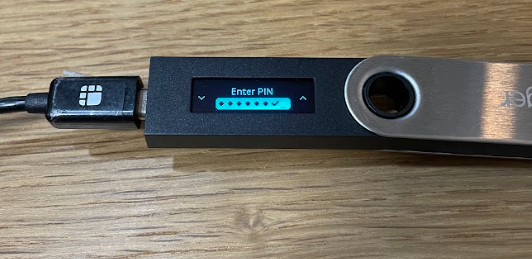
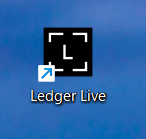
アカウントをクリック→「アカウントを作成」をクリックします。
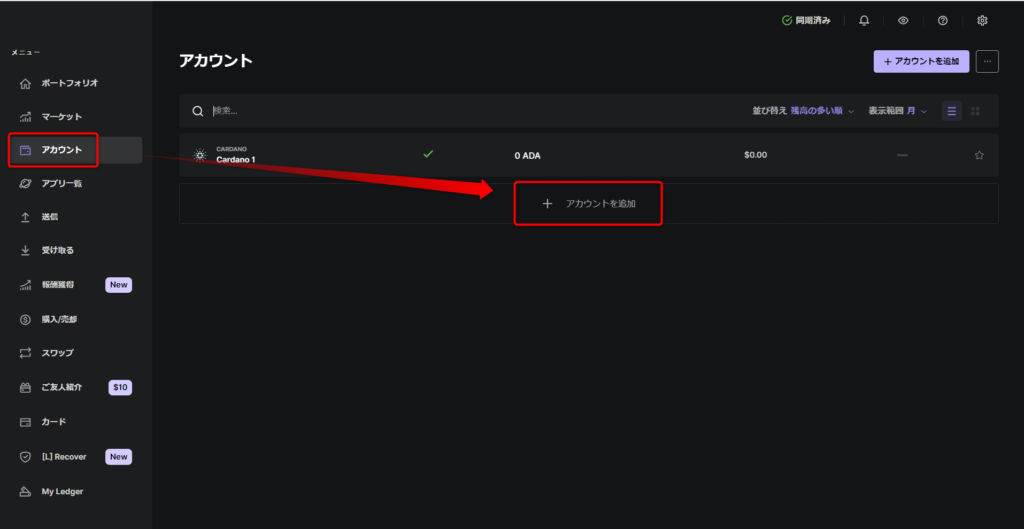
下矢印をクリックすると仮想通貨が選べるのでそこから受け取りたい銘柄を選択して「続行」をクリックします。
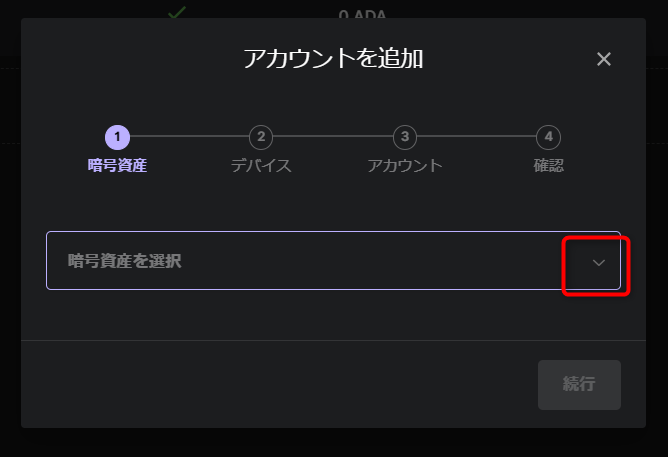
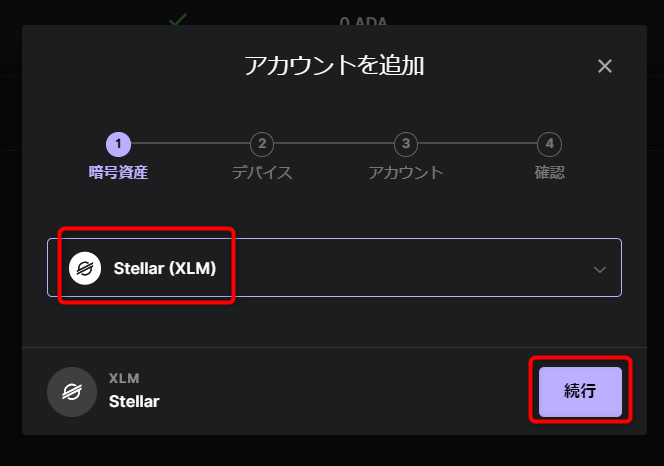
パソコンにレジャーナノで許可してくださいと表示されるので、レジャーナノ本体で左右のボタンを同時に押して許可する。
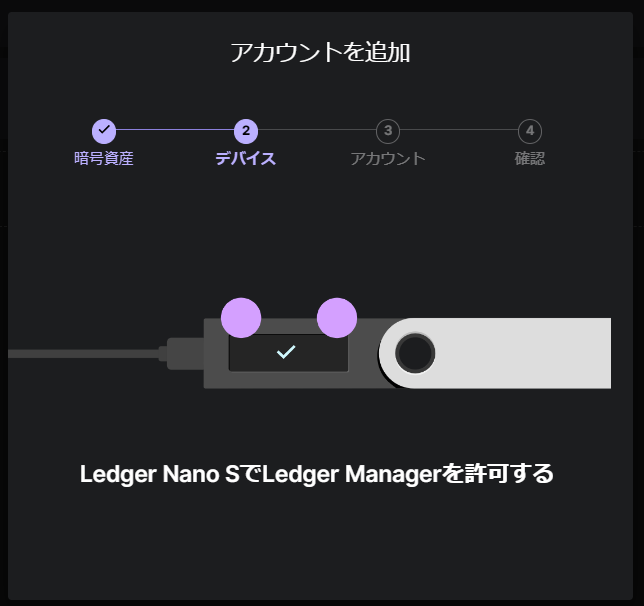

「完了」を押してアカウントの追加ができました。
レジャーナノの左右のボタンを同時に押してアプリを開いておきましょう。
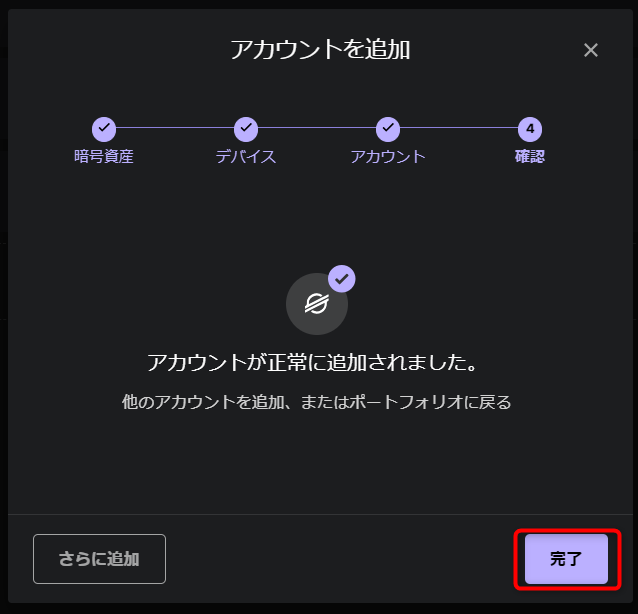

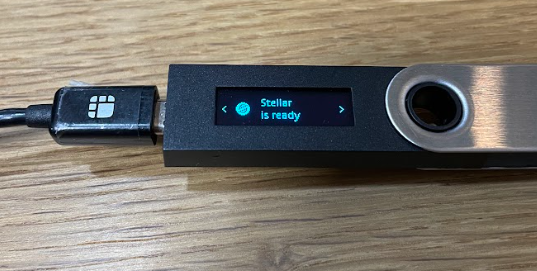
bitbankからレジャーナノへ送金する手順
ステップ1:レジャーナノで受け取りの操作を行う
受け取りアカウントを選んだら「続行」をクリックします。
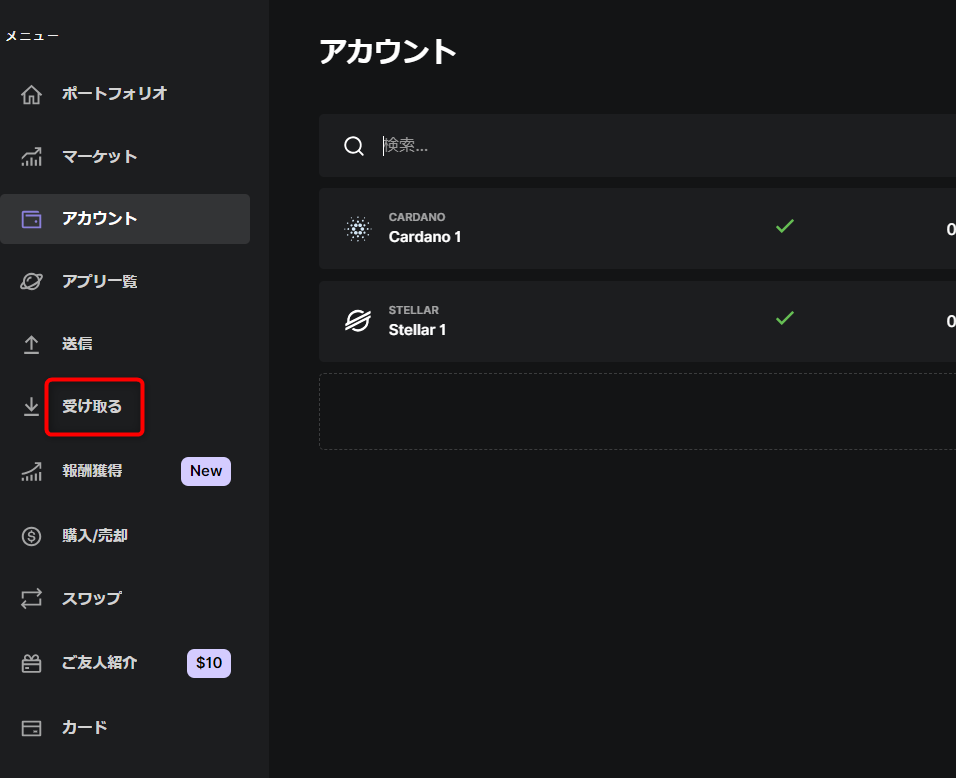
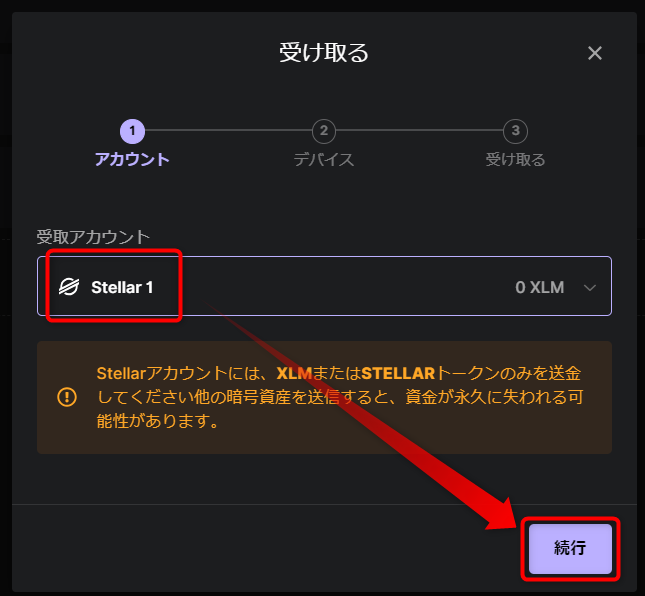
受け取りアドレスが表示されるので、レジャーナノ本体の画面のアドレスと完全に一致しているか確認します。
レジャーナノの操作は右ボタンを押していくとアドレスが表示されるので、パソコンと同じかを確かめます。
そのまま右ボタンを押していくと「Approve」と表示されるので、正しければ左右のボタン同時押しで決定します。
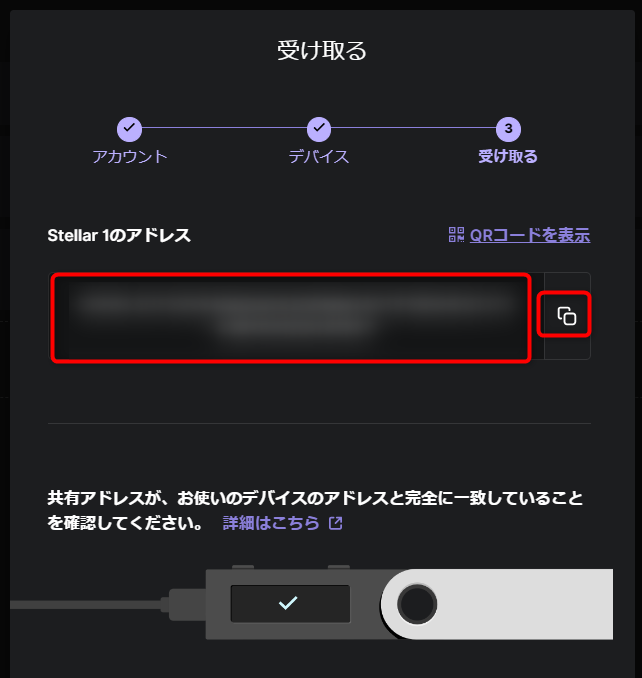


「完了」をクリックします。
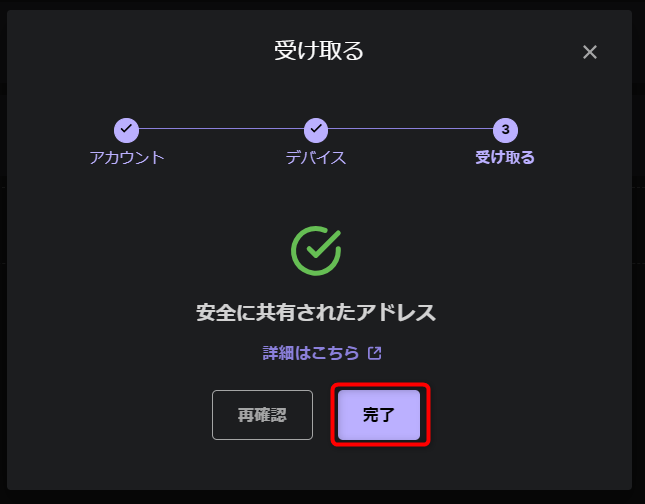
ステップ2:bitbankで出金アドレスを作成する
どの仮想通貨をどのウォレットへ移動させるかを記入した出金のアドレスを作成していきます。
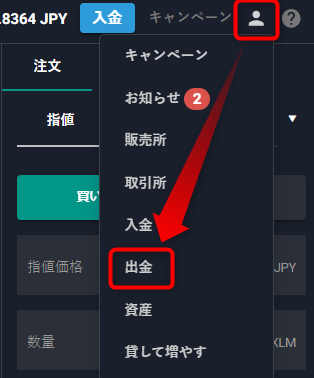
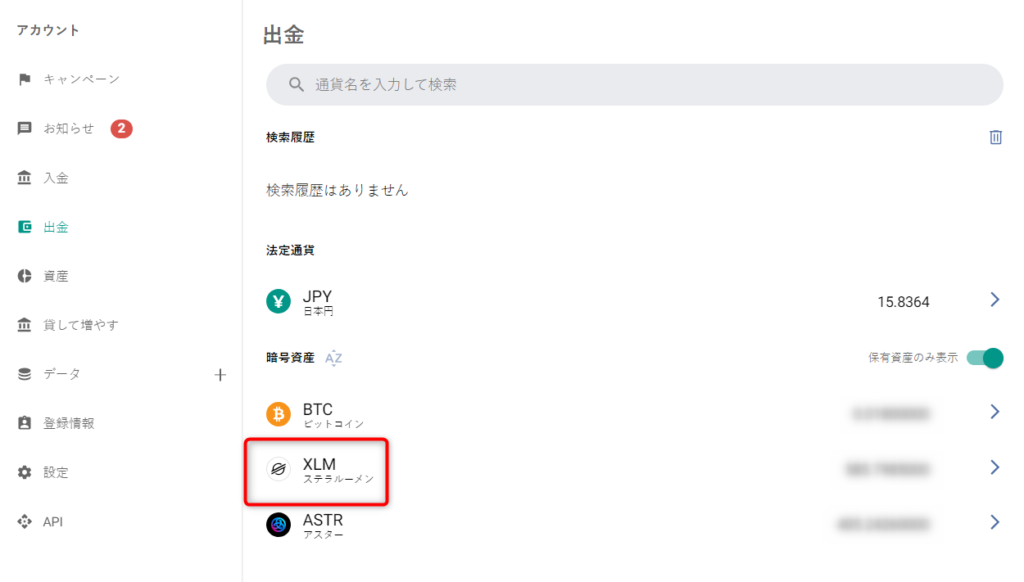
アドレス一覧をクリック→新規追加をクリックします。
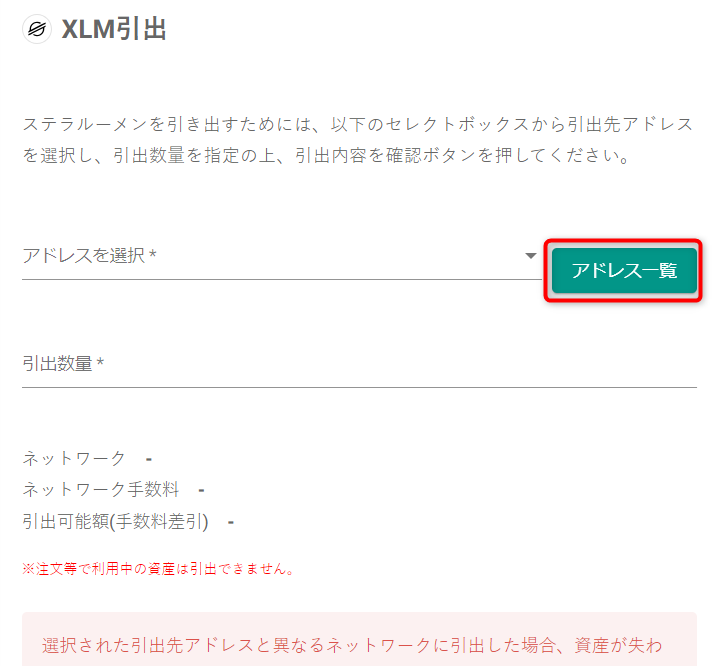
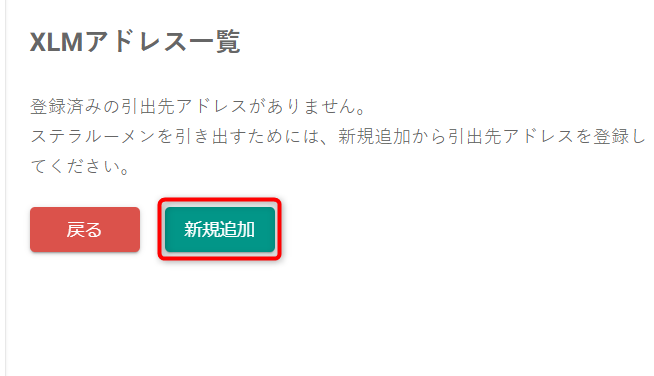
ラベル:送金する先などを管理するためのもの(自分が分かりやすいものでOK)
ネットワーク:使用するネットワークを選択
(ネットワークが複数対応している銘柄の場合は送金先の取引所やウォレットで受け取ることができるネットワークを選択します)
アドレス:先ほどコピーしたレジャーナノの受け取りアドレスをコピペ
メモ:送金先の取引所などで決められている場合があるので、そういう場合は入力します。
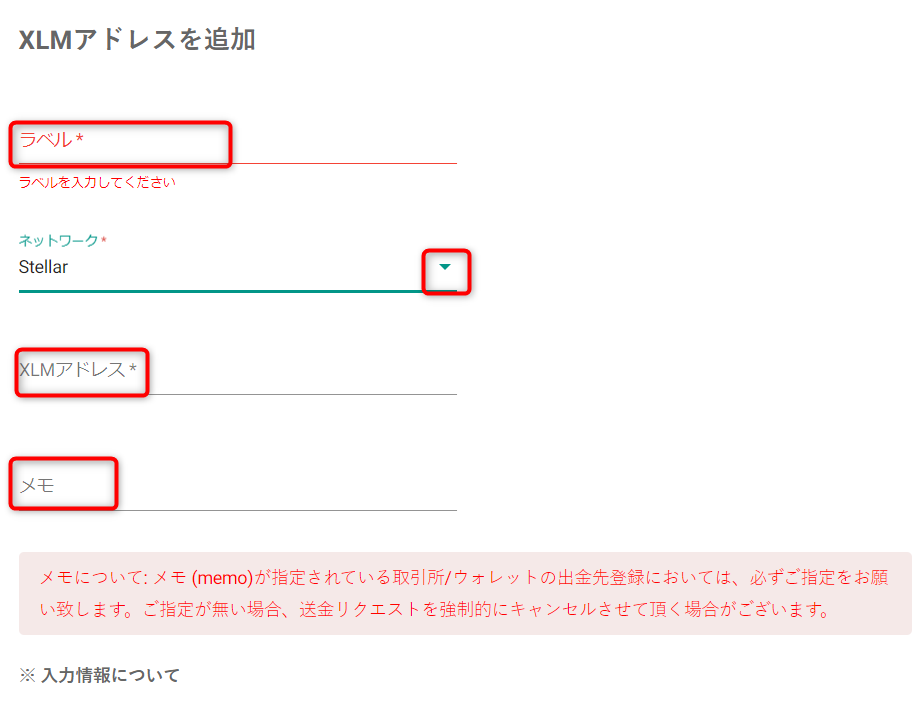
送金先:今回はレジャーナノへ送金するのでプライベートウォレットを選択
受取人:本人
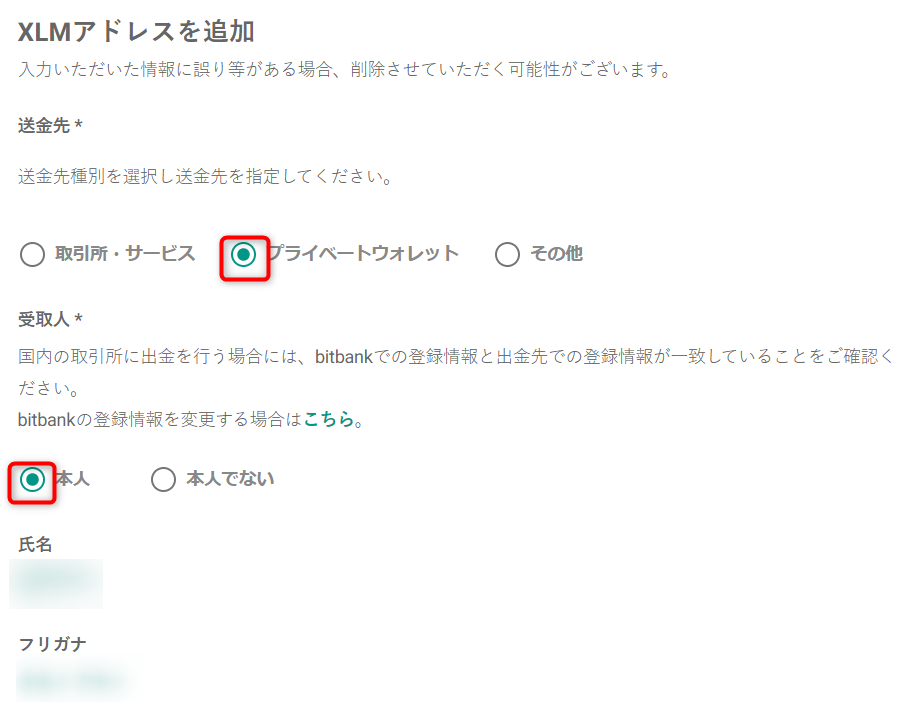
出金の目的を選択して「確認」をクリックします。
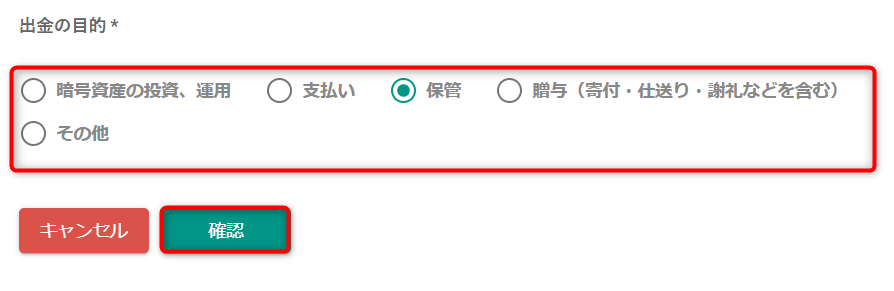
すべて正しければ「確定」をクリックします。
二段階認証コードを入力します。
次は「確認コードを送信」をクリックしたらSMSに送られてきた確認コードを入力します。
すべて入力できたら「送信」をクリックすると出金アドレス作成完了です。
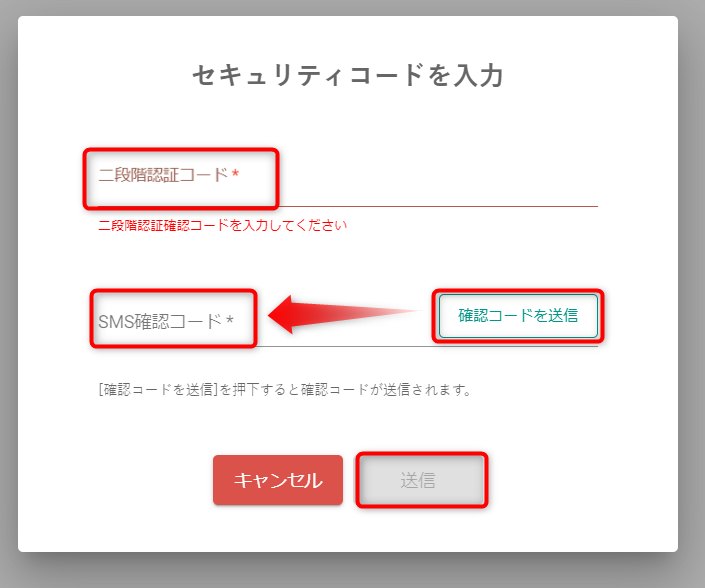
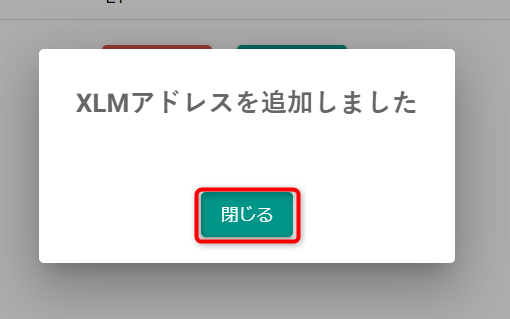
ステップ3:bitbankで出金操作を行う
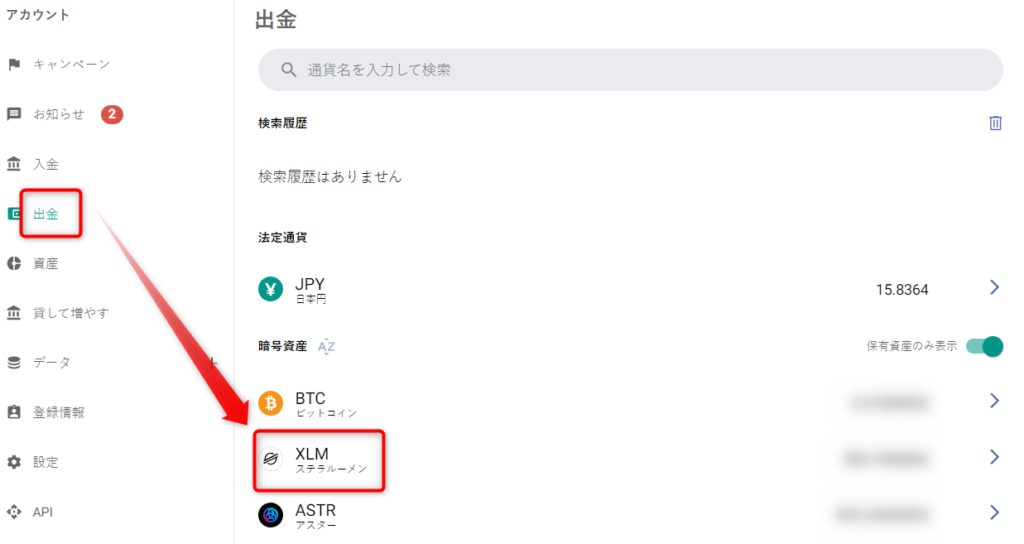
先ほど作ったアドレスを選択します。
送金したい数量を入力します。
初めてのアドレスへの送金の場合、アドレスが間違っていて送金ができない可能性もあります。なので先に少額だけ送金して、レジャーナノへ着金が確認できたら残りの数量を送金するようにして下さい。
※送金できる最小数量は各仮想通貨によって異なります。あらかじめ確認してその金額以上で送金してみましょう。
入力できたら「引出内容を確認」をクリックします。
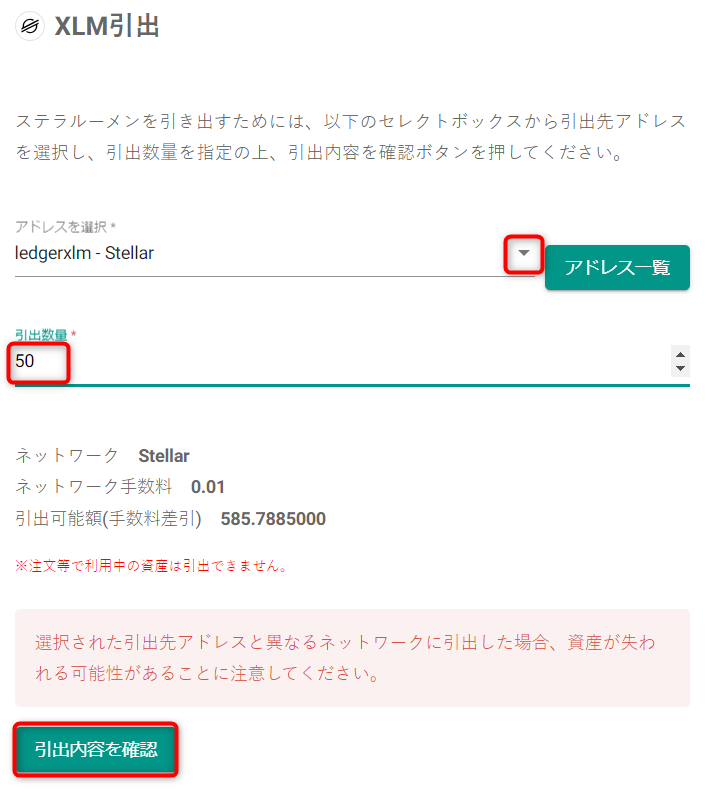
引き出し先アドレスは再度Ledger Liveに表示されているアドレスと同じか確認するとミスなく送金できます。
二段階認証コードとSMS確認コードは先ほどと同様に入力して、入力後に「出金する」をクリックします。
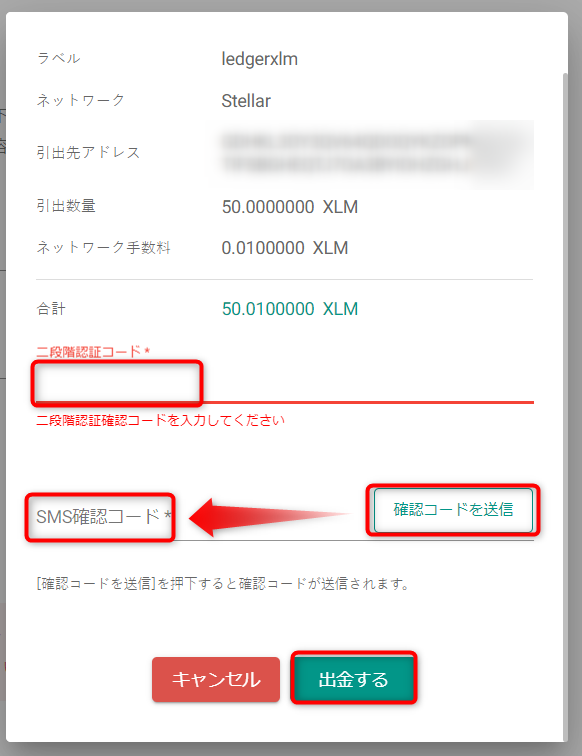
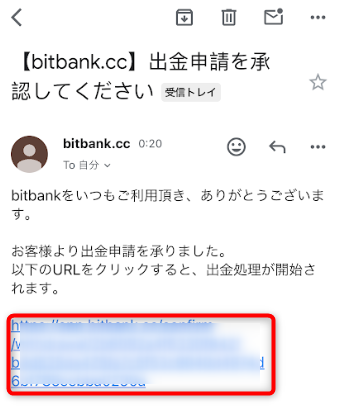
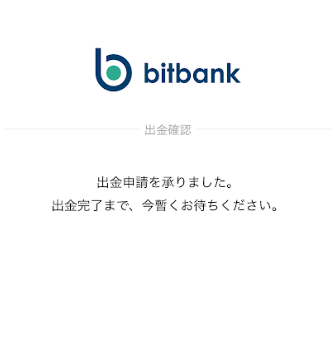
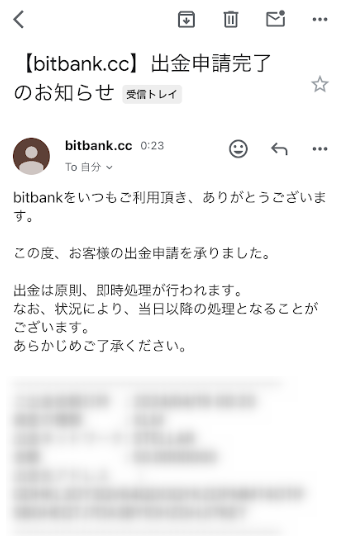
アカウントの「出金」→送金した仮想通貨を選択→下にスクロールして引き出し履歴を確認します
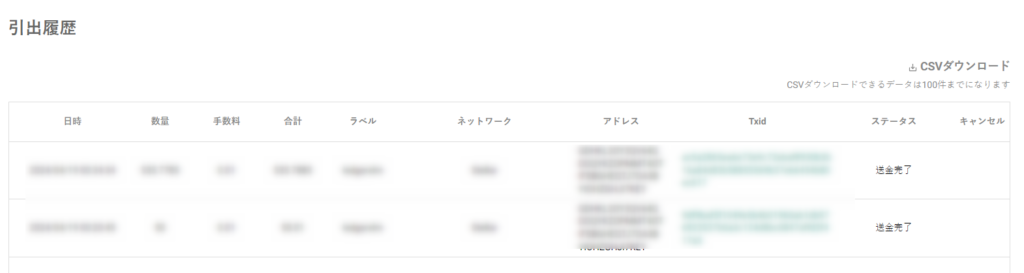
ステータスが「送金完了」になっていればOK、審査中などになっていれば処理がするまでしばらくお待ちください。
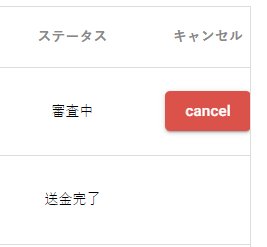
ステップ4:レジャーナノで着金できているか確認する
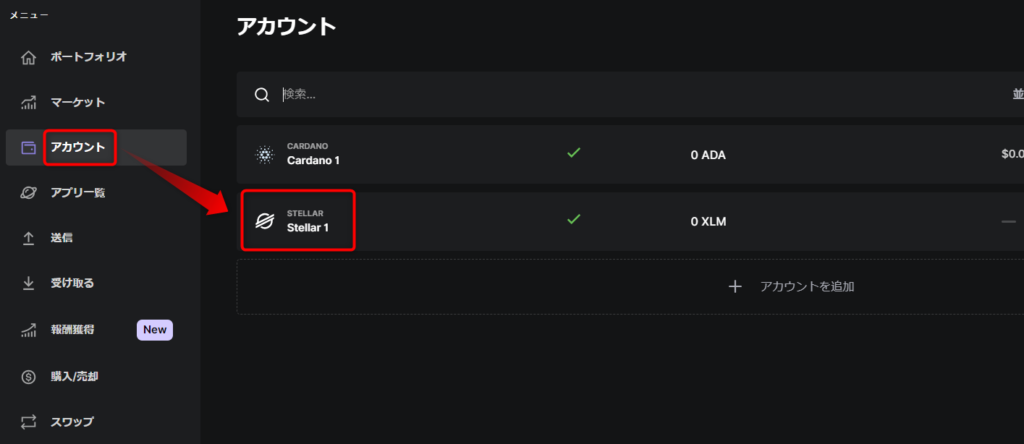
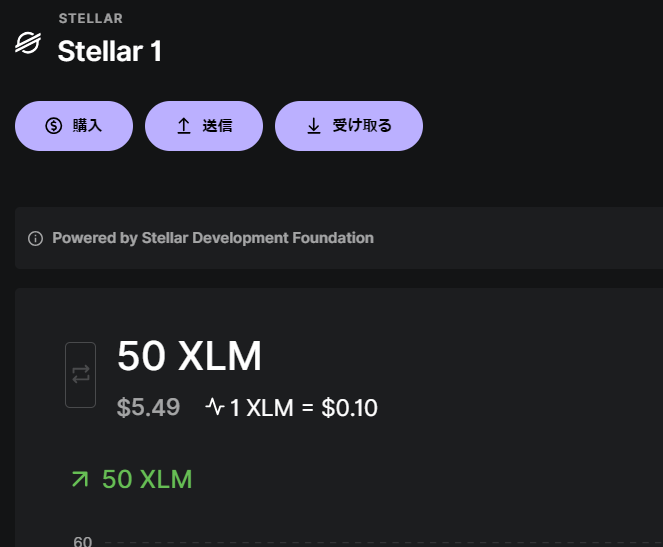

届くまでドキドキしますが数分で届きました。
ステップ5:残りの分を同様に送金する
先ほど少額だけ先に送金した方はステップ3、4を繰り返すことで全ての仮想通貨を送金することができます。
手順が増えるので面倒ですが、大金を送金したり初めてで操作が不安な方はまず少額をテスト送金してちゃんと届いたことを確認してから残りを送金したほうが確実に届くので安心です😌
最後に
今回はbitbankからレジャーナノへ仮想通貨を送金する手順について解説しました。
レジャーナノはコールドウォレットなのでハッキングのリスクを抑えて仮想通貨を保管するのに優れていますし、海外取引所への送金の仲介としても利用されます。
これを機にレジャーナノを使いこなして安心な仮想通貨ライフができるといいですね👍
\ LEDGERの公式アマゾンストアならセキュリティーも安心 /
上記のLEDGERの公式AmazonストアならLEDGER公式サイトにも乗っているストアになりますので安心してご利用できます。
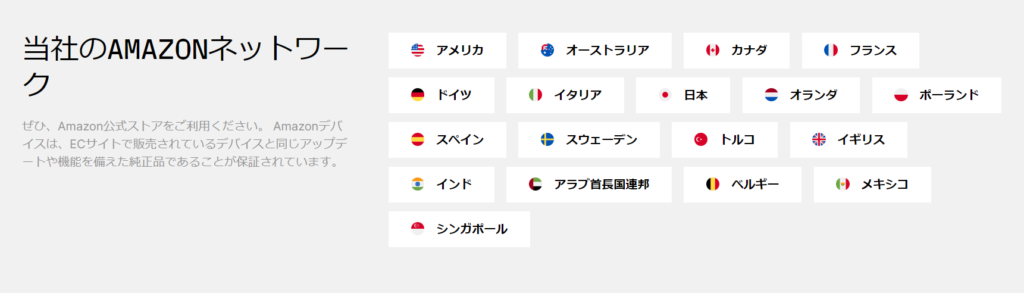
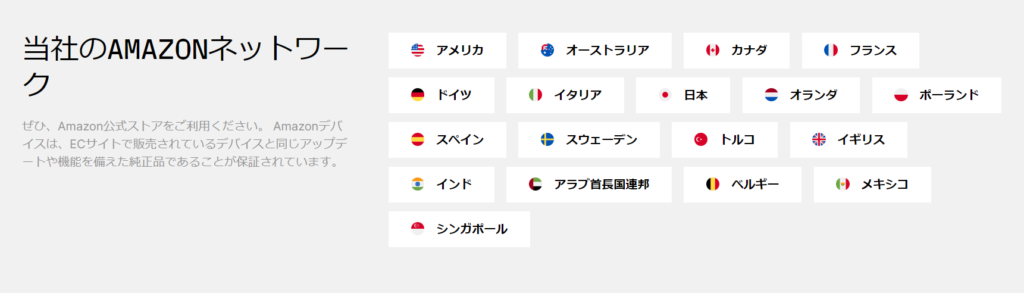
引用:LEDGER公式サイト
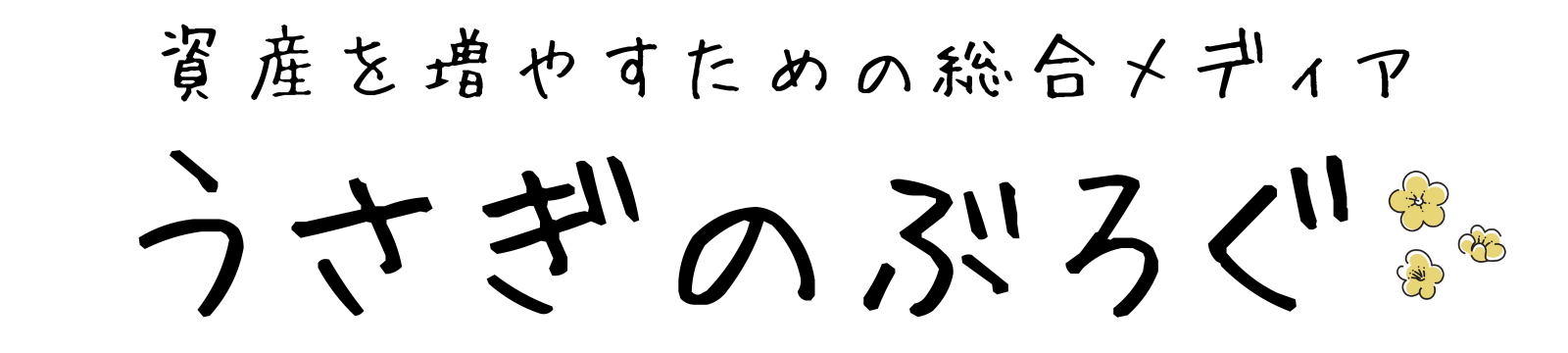
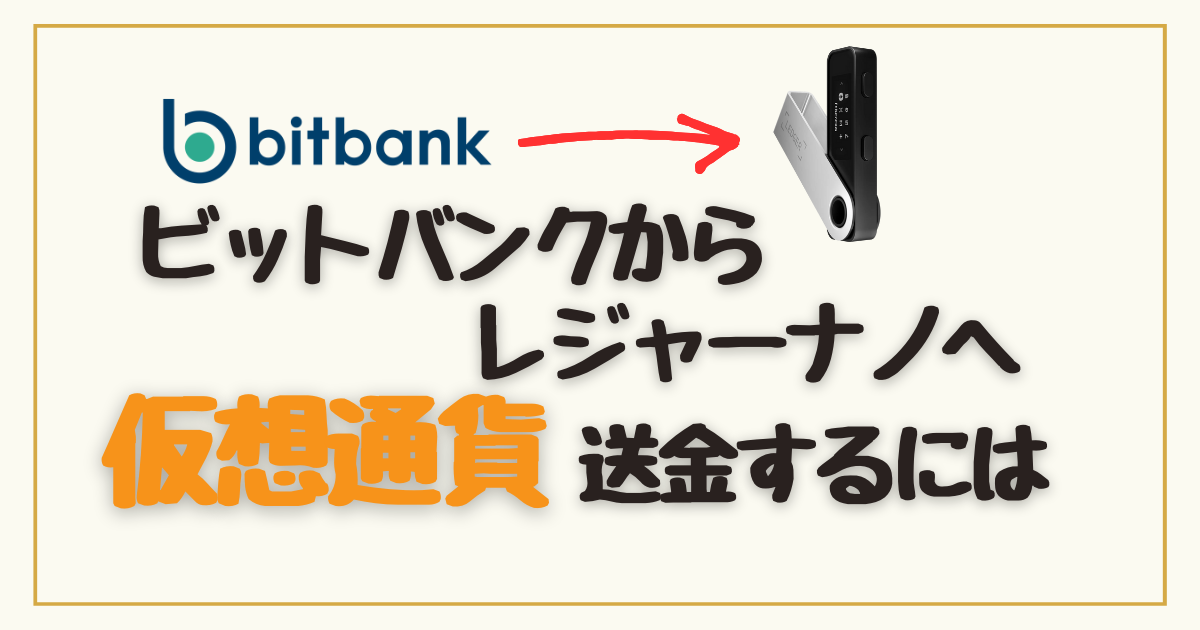
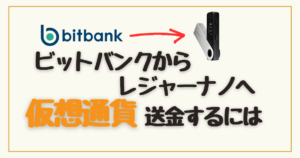


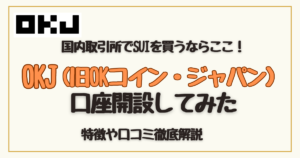




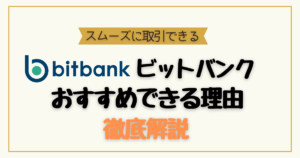
お困りの点はコメントでお知らせください!精一杯サポート致します!
コメント一覧 (13件)
こんにちは。
はじめてコメントさせていただきます。
TAKAさんの動画を観て仮想通貨に興味を持ち、「究極の仮想通貨ポートフォリオ」のほぼすべての仮想通貨を購入しました。(IOTAは購入せず、KASは購入)
はじめての仮想通貨投資で、説明動画やサイトを参考にしつつ、なんとか全通貨を購入ができました。
その後、レジャーナノSプラスも用意し、送金して保管しようとしていますが、手こずっています。
現在、レジャーナノSプラスに送金・保管できたのは、
BTC,ETH,XRP,DOT,XLM,AVAX,ADA,ATOM,ICP,NEAR,FIL,SOL,SNT,AUDIO,OSMO,VEGA,UNIです。
他の通貨はうまく行かず、調べてもやり方がわからずに困っています。
送金できない各通貨の状況は以下の通りです。
KAS(Bitgetで購入),FLOW(Bybitで購入)
↓
ネットワークがERC20を選択できず、それぞれ「KASPA][FLOW]としか表示されなくて「チェーンタイプに対応できません」と出てしまう。
APT,SUI(Bybitで購入)
↓
ネットワークがBEP20を選択できず、それぞれ「APTOS][SUI]しか表示されなくて「チェーンタイプに対応していません」と出てしまう。
EGLD(Bybitで購入)
↓
「ストレージが不足、不要なアプリを削除してください」と出て先にすすめない。
ASTR(ビットバンクで購入)
↓
イーサリアムの受取アドレスを入れたら、「アドレスが不正です」と出て先にすすめない。
HBAR(Bybitで購入)
↓
HBARのサイトに入り、登録パスワードを決めて、規約を閲覧したが次へがクリックできない。(そもそも登録できたとしても、その先がチンプンカンプン)
Dydx(Bybitで購入)
↓
イーサリアムのアドレスを入れたら「ERC20には対応していません」と出て、先にすすめず。
以上です。
超初心者のため、何もわからず手探りでやっているので、なにか見当違いをしているのだとは思いますが、何が見当違いなのかもわらず、悩んでいます。
もしアドバイスをいただけたら、とてもありがたいです。
長文にて失礼いたしました。
あきらさん、コメントありがとうございます。
レジャーナノへ送金ができないということですね。
KAS,FLOW,APT,SUIはLedger LiveのMy Ledgerというところからアプリをインストールしなければならないみたいです。
詳しくはレジャーナノの公式HPに操作方法が記載されていたのでこちらを参考に一度操作してみるとできるかもしれません。
https://support.ledger.com/hc/ja/articles/12665738333853-Kaspa-KAS?docs=true
KAS以外の通貨についても上記のページの左側「暗号資産」のところから探すと操作方法を見つけられます🙆
それぞれの仮想通貨のコミュニティーが開発、サポートしているみたいで他のものと若干操作が異なるようなイメージみたいです。
EGLDのストレージ不足はこちらの公式ページを参考にするのはいかがでしょうか。
https://support.ledger.com/hc/ja/articles/115005171425-%E3%83%87%E3%83%90%E3%82%A4%E3%82%B9%E3%81%AE%E3%82%B9%E3%83%88%E3%83%AC%E3%83%BC%E3%82%B8%E4%B8%8D%E8%B6%B3?support=true
ASTR,HBAR,Dydxはそのままできそうなのですが、違うネットワークが選択されていて跳ねられている可能性があるのでもしかして違う通貨のアドレスをコピーしていないでしょうか?
日にちをおいてもう一度最初からやってみると意外とできるかもしれませんよ。
こんな回答しかできずにすみません。うまくできることを祈っています🙇
さっそくのアドバイスありがとうございます。
まず、EGLDのストレージ不足はまだアカウントに入金できていない通貨のアプリをアンインストールしたら解決し(アプリとアカウントの関係性がよくわかっていませんが…)、
EGLDはレジャーナノに入金できました。
KASについて、
公式HPでサポートされているのは、レジャーナノをKASのサイトに接続し、KASの受け取りアドレスをコピーするところまでは書いていますが、その先は書かれていません。
試しに少額だけBitgetから送金してみましたが、KASのサイトのアドレスには届きましたが、そこからレジャーナノに送金する方法はいぜん不明です。
KASサイトに接続したら出てくる「概要」の送信アドレスにはレジャーナノ側のアカウントのアドレスを入れるのだと思うのですが、まだアカウントがないので「レジャーで署名して送信」をクリックできません。
公式HPの説明文のはじめに「最初のLedger Kaspa (KAS) アカウントを作成する方法を紹介します。」とは書いてあるのですが、その方法が不明です。
たびたびで申し訳ありませんが、
もし、アドバイスいただけたらありがたいです。
あきらさん、EGLDの方は解決したということでひとまず安心しました。
KASはレジャーナノを繋いだパソコンでLedgerとkasvaultを繋げてkaspa:から始まるアドレスにBitgetから送金したということですよね。それであっていると思います🙆
Ledger LiveはKASのアカウントの追加に対応していないので、Ledger Liveの画面からは確認ができないのだと思います。上記の操作でKasvaultとレジャーの統合ができている状態かと思われますので大丈夫ですよ。
https://www.youtube.com/watch?v=qCMFtagUftA
ありがとうございます。
では、これでKASをレジャーで保管していると言える状態になったということですね。
他の通貨と同じ画面で確認ができないので不安でしたが、残りのKASも同じやり方で送金します。
また、まだ保管できていない通貨にもトライしてみます。
アドバイス、誠にありがとうございました。
がんばってくださいね😌応援してます!
たびたびお聞きしてすみません。
その後、SUI、FLOW、がウォレットに送金できました。
そして今、ASTRを送金しようとしているのですが、やはりやり方が不明です。
アプリをインストールしてアカウントも作れました。そしてレジャーの受け取りアドレスをコピーしますが、そのアドレスはイーサリアムのアドレスになっていて、そのままビットバンクでASTRの送金先アドレスを登録しようとすると「アドレスが不正です」と出て送信アドレスを登録することができません。
なにか間違えているところがありましたら、教えていただければ幸いです。
あと別件で、アプリとアカウントの関係についてですが、レジャーにアカウントを作成できて送金も完了している通貨のアプリは削除して問題ないのでしょうか?ストレージがいっぱいになってしまっています。
アプリは工事現場の足場みたいなもので建物が完成したら撤去してOKという感覚で考えればよいでしょうか?
AstarもKaspaみたいにレジャーに対応しているサードパーティウォレット(polkadot.js)に接続しないといけないみたいです😢
操作方法はこちらになります。
https://support.ledger.com/hc/ja/articles/10971402968733-Astar-ASTR?docs=true
AstarネットワークにはNative(Polkadot)とEVM(Ethereum)の2種類の規格があるのですが、ビットバンクはNative(Polkadot)のネットワークで送金しなければいけません。
一方、レジャーナノの方は Ledger LiveアプリでサポートされているのがAstar EVMの方なのでこれでは受取できません。
なのでLedgerデバイスをpolkadot.jsなどLedger互換のサードパーティウォレットに接続して保管することになります。
アプリとアカウントの関係ですが、そのようなイメージであっていると思います!
アプリのインストールが必要なタイミングは通貨を送受信する時になるので、レジャーナノから取り出す時にアプリを再度インストールすればOKですよ👍️
HBARはレッジャーに送金することができました。
Hashpackの規約に同意チェックを入れる部分がなぜか背景の色と一緒でカーソルがそこに当たらないとわからなかったようです。
ASTRは相変わらず、わかりません。
サポートの説明通りpolkadot jsにアカウントを作るですが、アスターポータルのサイトでウォレットに接続しようとして、『L1アスターネットワーク』→『polkadot js』と選択しても接続ボタンをクリックできません。
DydxはBybitからはERC20ネットワークでしか送れないので、ネイティブネットワークを使えるサードパーティを経由しないといけないと思うのですが(言葉の使い方がまちがっているかも)、どこ経由で送るのか、調べてもまったく出てきません。
この2つはお手上げです。
コメントいただければとてもありがたいです。
分かる範囲でしかお答えできませんが、まずASTRの件です。
ASTRポータルを開いた最初の画面で「ネットワーク」のタブではなくて「ウォレット」を選択→ネイティブウォレットの中の「ポルカドット」を選択してもだめでしょうか??
DydxはBybitからはERC20ネットワークでしか送れないのであれば、レジャーのDydxのイーサリアムチェーンのアカウントには送金できない感じでしょうか?
心当たりのあるアドバイスと言ったらこのくらいしか・・・です。
ありがとうございます。
Dydxはイーサリアムチェーンで送れました。Ledgerサポートを読んでてっきりDydxのイーサリアムチェーンには対応していないと思い、試していませんでした。
あとはASTRだけになりましたが、教えていただいた通りにやっても同じです。
また試行錯誤してみます。
ありがとうございました。
ありがとうございました。
Dydx、Asterとも送金できました!
Dydxはイーサリアムネットワークでレッジャーへ、
Asterはpolkadot.jsの拡張機能からアスターポータルにつなぐ手順をはじめからやり直したらできました。(どこが違っていたのかは未だ不明)
なんとかすべての通貨を保管できました。時間がかかった分、仮想通貨のしくみなどが肌で実感できた気がします。
何度もアドバイスありがとうございました。
感謝いたします!
全て保管できるようになったみたいですね!おめでとうございます!
実際にいろんな操作をしながら触れてみるとなんとなくでも理解できるようになりますよね。
これからもお互いにいろんなことにチャレンジしていきましょう!
ひとまずお疲れ様でした。